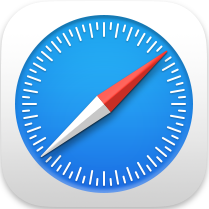Зачем нужен Яндекс.Дисплей, если медийку можно запускать из Директа? В этой статье мы разберем особенности сервиса и какие задачи бизнеса можно решить с помощью медийной рекламы. А также узнаем, как упростить процесс запуска рекламной кампании с системой автоматизации.
Содержание
Что такое Яндекс.Дисплей
Если вы раньше не имели опыта запуска медийки, то для начала уточним, что входит в это понятие. Медийная реклама — это баннеры, аудио- и видеоролики. Яндекс создал отдельный сервис для ее размещения, хотя вы можете создавать медийную рекламу и в Директе.
Медийная реклама может быть размещена:
- На главной странице Яндекса (десктопная и мобильная версия);
- В видеосети Яндекса и на Кинопоиске;
- В сервисах Я.Музыка и Я.Радио.
Главная страница Яндекса
Формат эксклюзивен тем, что вас увидит более 3 млн пользователей. Вы можете размещать как статичные, так и анимированные баннеры.
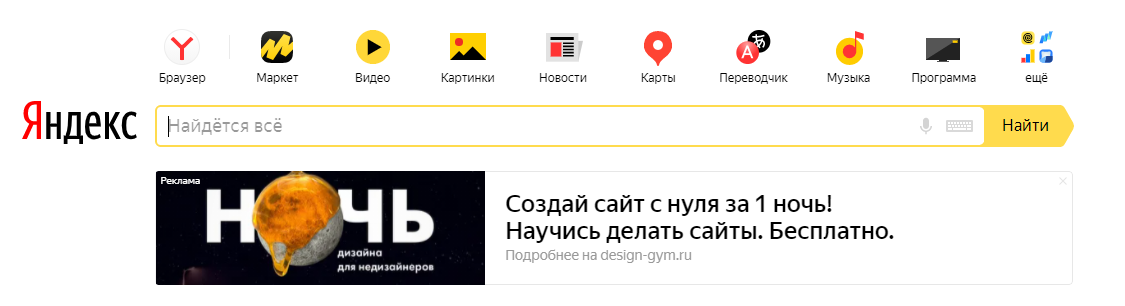
Это пример обычного баннера 728х90, у него есть и большая версия с раскрывающимся блоком, который появляется при наведении курсора.
Таргетинг можно настроить как по географии, так и по социально-демографическим признакам: пол, возраст, доход. Также существует таргетинг на Light TV viewers — пользователей, которые мало смотрят телевизор или не смотрят его вовсе. Согласно исследованиям, они на 10% активнее покупают онлайн.
Видеосеть Яндекса
Рекламный ролик можно показать в видео — в начале или в конце. Например, если пользователь решил посмотреть трейлер к фильму на Кинопоиске. В Видеосеть входят: сервисы Яндекса, Кинопоиск, более 30 партнерских ресурсов, видео/фильмы по запросу, видео в поиске.
Виды таргетинга в сети:
- аудиторные интересы
- TV viewers
- Гео
- Соцдем
- Поисковый ретаргетинг
- Таргетинг по категориям
- Устройства и ПО
Аудиореклама
Аудиоролики могут проигрываться либо на Музыке (в конце очереди воспроизведения), либо на Радио (между треками). Среди настроек таргетинга: гео, соцдем, жанры музыки.
Кинопоиск
На сервисе размещаются форматы двух видов: классический медийный баннер 240х400 и супербаннер 850х225, который сложно пропустить. Они показываются как на страницах фильмов, так и на других посадочных, например, страница актера или режиссера. Или же забрендируйте главную страницу Кинопоиска — и вас увидят миллионы пользователей.
Таргетинги те же, что и на главной странице Яндекса.
Кому полезен и в каких случаях использовать
Цель любой медийной рекламы — охватить новую аудиторию в интернете, чтобы увеличить узнаваемость бренда или продукта/услуги.
Главные преимущества использования Дисплея — это большой выбор форматов, разнообразные виды таргетинга, показ РК только ЦА (на основании данных «Крипты»), охват пользователей на десктопе и мобильных устройствах, оплата только реальных показов. Оплата списывается после того, как пользователь увидел баннер — если 50% его площади находились в активном окне браузера не менее 2 секунд.
Какие задачи решает реклама на сервисе:
- поддержание имиджа компании;
- формирования нового знания о бренда и продукте;
- стимулирование роста продаж;
- привлечение внимания к акциям и другим предложениям.
Из плюсов сервиса также можно отметить простой интерфейс и скорость запуска. После запуска рекламных кампаний вам будет доступна подробная статистика по всем размещениям.
Если вы задаетесь вопросом, чем же сервис отличается от Директа, — здесь больше возможностей по настройке медийки. Например, можно добавлять кнопки и опросы, запускать рекламу на Смарт ТВ. Также Дисплей дает доступ к большему количеству сайтов, нежели Директ.
Важный момент — Дисплей создан именно для рекламных агентств, поэтому сразу запустить объявления не получится, нужно будет подать заявку в Яндекс для получения доступов.
Как запустить кампанию
У площадки своя структура рекламного аккаунта: 1 домен = 1 клиент = 1 РК = несколько размещений. Размещение — это группа объявлений, как в Директе, то есть, в размещении может быть несколько баннеров.
Так как реклама стоит недешево, вы можете не делить размещения на отдельные товары и услуги. Достаточно создать одно размещение с разными баннерами и одинаковыми настройками. Отдельные размещения создаются в том случае, если нужно потестить разные типы таргетинга, рекламироваться на регионы с очень разным трафиком и его стоимостью, а также для рекламы большого количества товаров для разной аудитории. Например, одно размещение с косметикой на женскую аудиторию, другое с электроинструментами — на мужскую.
Не забывайте создавать метки и добавляйте Пиксель Аудиторий на баннеры, чтобы отслеживать эффективность.
Первые шаги
После получения доступа к сервису перейдите по ссылке и залогиньтесь. Затем добавьте клиента (рекламодателя) и новую кампанию.
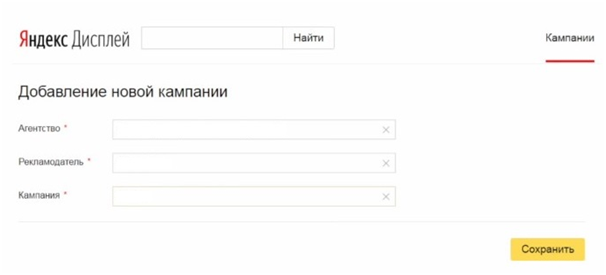
Следующий шаг — создание нового размещения, внутри которого и будут ваши рекламные баннеры. Остается только произвести все настройки.
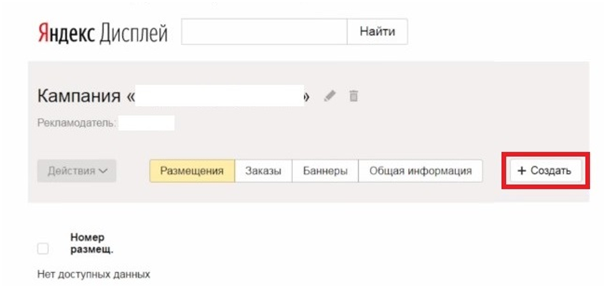
Затем для размещения выбирается группа продуктов — по сути, это таргетинги, которые будут доступны для настройки:
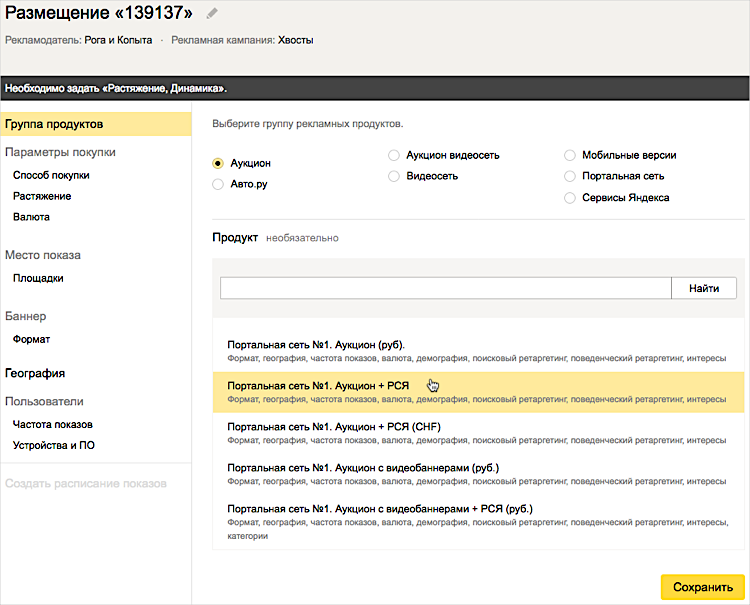
Выбор способа покупки
Далее начинаются более детальные настройки РК. Способ покупки позволяет настроить тип ротации (динамика или статика), ценообразование (аукцион/фикс), единицу покупки (показы, период и прочее).
Если вас интересует охват, то выбирайте модель оплаты CPM, где вы платите за 1000 показов вашего объявления:
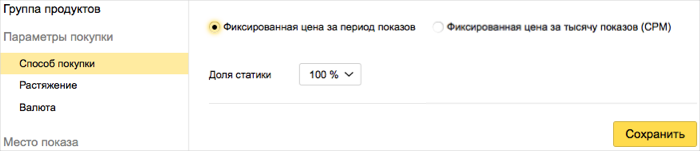
Растяжение поможет равномерно распределить показы на весь период РК. Если оно не будет настроено, то показы могут завершиться раньше.
Места показа
В этом разделе выберите сети и площадки, на которых вы хотели бы показывать баннеры — отметьте их галочками. Если площадки уже отображаются, то вы можете исключить ненужные из списка, сняв галочку. Теперь они будут находиться во вкладке «Исключенные».
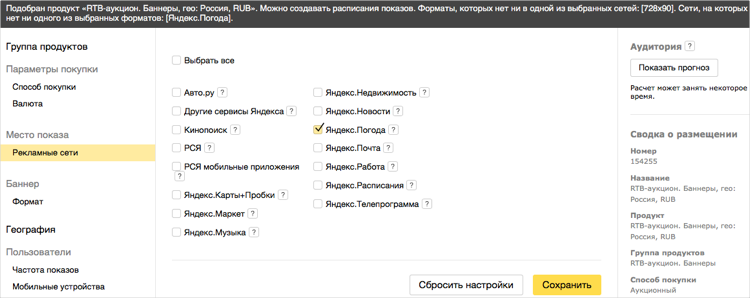
Сети — это набор площадок. Обратите внимание, не все ваши баннеры будут на них показаны. Все потому, что формат выбранных сетей и баннеров может не совпадать. Всплывающие подсказки оповестят о том, какие форматы не будут показаны в выбранной сети, а где будут идти показы.
Настройка баннеров
В следующем разделе выбираются форматы баннеров и длительность (стандартно до 30 сек., больше — уже с наценкой).
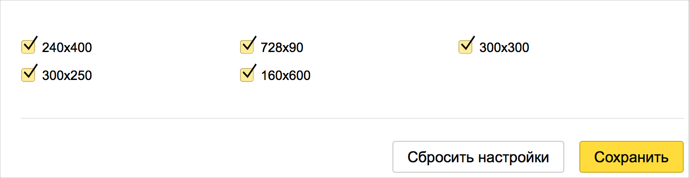
Форматы можно выбрать галочками в появившемся окне
Выбор географии
Отмечайте регионы, в которых хотите показываться. Что до критериев выбора, то тут все просто. Если ваш товар заинтересует всю страну, и у вас есть доставка, то достаточно выбрать всю Россию. Также можно исключать регионы, где вы не хотите рекламироваться — если вы не предоставляете свои услуги там или показы в них стоят слишком дорого.
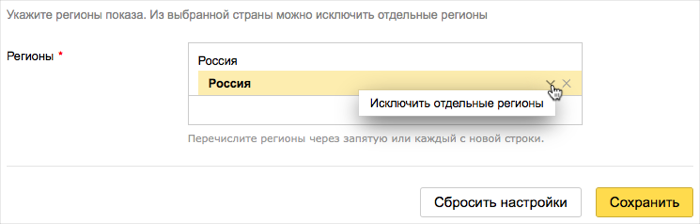
Иногда полезно создавать отдельные размещения для отдельных регионов, чтобы выбрать другую модель оплаты или рекламировать разные товары. Ориентируйтесь на цели вашего бизнеса и окупаемость инвестиций в рекламу.
Пользователи
В следующем разделе настраивается целевая аудитория и частота показов:
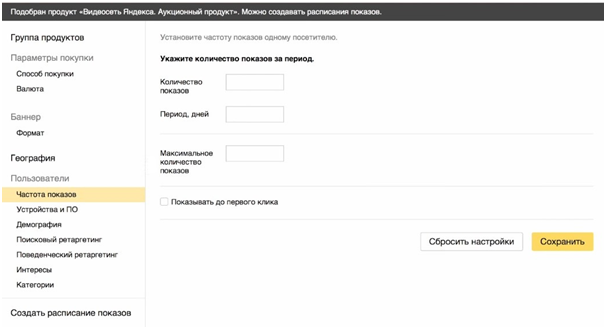
Частота настраивается на одного посетителя. Например, если вы не готовы тратить большое количество средств на пользователей, которые не реагируют на баннер с первого раза, то настройте количество показов в день (или другой период). Так вы будете получать только те лиды, которые готовы совершить покупку. При настройке ориентируйтесь на бюджет — сколько показов и как часто вы готовы выделить на одного пользователя.
В устройствах настраивается таргетинг на определенные устройства, операционные системы и даже мобильных операторов. Например, вы можете показать рекламу AirPods только владельцам Айфонов, или же транслировать баннеры только абонентам МТС.
В демографии выбирается пол, возраст и доход пользователей. Если ваш товар или услуга эксклюзивны, например, дорогие картины — выберите людей среднего и старшего возраста с высоким уровнем дохода. Детальная настройка не требуется, если информацию нужно донести широкому кругу пользователей любого пола и возраста.
Следующая настройка — поисковый ретаргетинг. Здесь вы можете выбрать ту аудиторию, которая искала похожие товары или услуги в поиске:
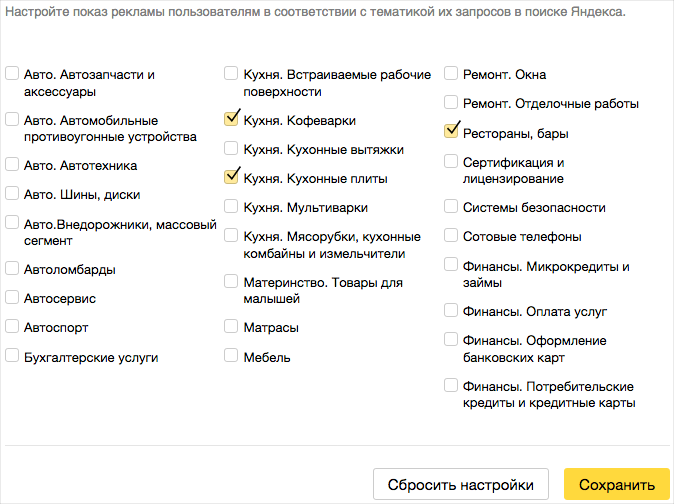
Не всегда взаимосвязь прямая, она может быть и косвенной. Человек, покупавший диван-кровать, может заинтересоваться матрасом. А те, кто недавно сделал ремонт, могут приобрести и систему безопасности в новый дом.
В поведенческом ретаргетинге мы ориентируемся уже на поведение пользователя, а именно, на посещение определенных страниц. Также посмотрите, какие интересы есть на одноименной вкладке. Яндекс анализирует поведение в интернете и относит людей в определенную группу: Красота, Спорт, Кулинария и так далее.
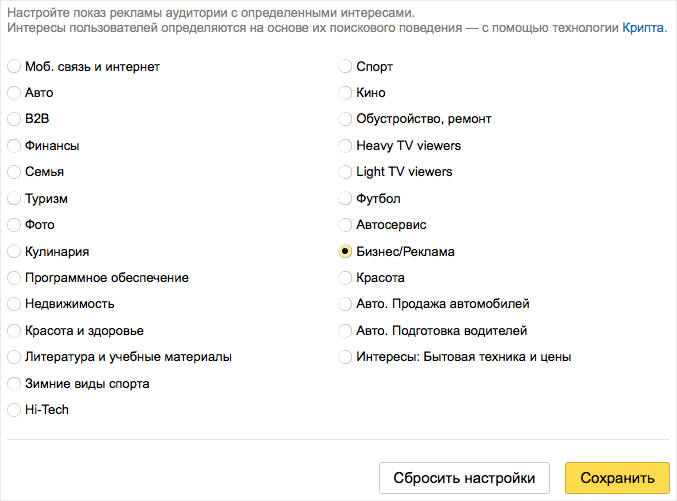
Еще один тип таргетинга — по категориям, которые чуть сложнее, чем просто заинтересованность в чем-то. «Крипта» Яндекса помогает предугадать поведение людей в будущем. Исходя из действий в интернете можно заключить, что человек не состоит в браке, имеет детей или занимает высокую должность.
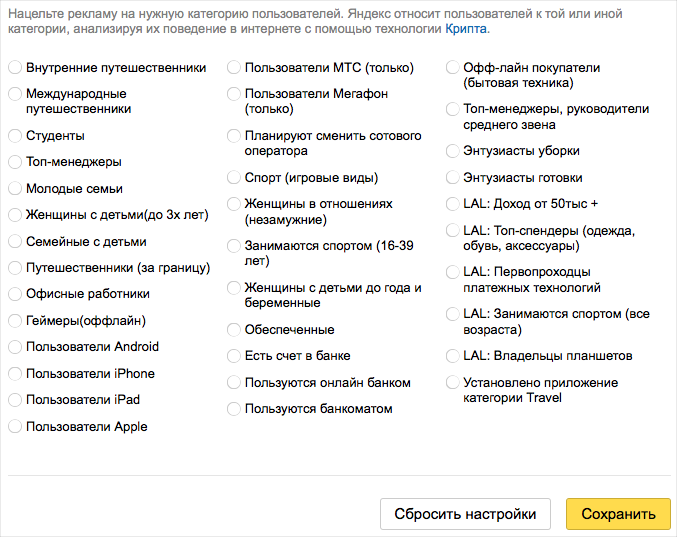
Также вы можете загружать готовые сегменты из Я.Аудиторий и показывать рекламу только для них.
Параметры показа
Расписание показов бывает обычным и аукционным. В случае с обычным вы задаете период (даты начала и окончания) и включаете автопродление, если хотите.
Автопродление продолжит показывать вашу РК по истечению периода, если не было достигнуто нужное количество показов. По согласованию с менеджером невыполненные показы можно перенести на следующий период или же вернуть деньги за них.
Аукционное расписание создается точно так же, но дополнительно вы выбираете стратегию торгов:
- Бюджет. Система старается получить максимальное количество показов в рамках выделенных средств.
- Минимальный CPM. Укажите нужное количество показов и получайте их по минимальной цене, которая возможна.
- Средний CPM. Требуемое количество показов за максимально короткий период.
- Фиксированный CPM. Задайте бюджет и цену, по которой будут осуществляться показы.
Также есть тип расписания «Жаворонок», где рекламодатель, первым забронировавший и отправивший размещение, получает минимальную стоимость. В подробно описано формирование стоимости.
Если вам потребуется создать несколько аукционных расписаний или «Жаворонков», то под каждое нужно будет заводить отдельное размещение.
Оплата и запуск
Далее настроенные размещения отправляются на утверждение:
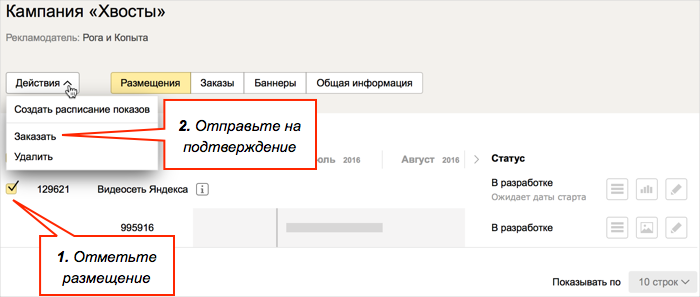
Оплачиваются размещения через «Выставление счета» в меню «Действия». Также в договоре между вашим агентством и Яндексом можно предусмотреть и постоплату. В этом случае в выставлении счета выбирается не «Предоплата», а «Кредит».
Добавление баннеров
Рекламные материалы можно добавить уже после настройки размещения, но не позднее, чем за 2 рабочих дня до начала показов. Советуем отправлять их еще раньше, где-то за 5 дней, которых должно хватить на прохождение модерации и корректировки. Если хоть один формат не пройдет модерацию, то и по остальным баннерам в размещении показы не начнутся.
На странице рекламной кампании перейдите на вкладку «Баннеры», нажмите кнопку «Создать» и выберите тип баннера из списка. Список зависит от настроек размещения, поэтому каждый раз меняется. Далее посмотрите превью — так будет выглядеть ваша реклама. Кстати, если вы выбрали мультиролл с интерактивом, то на превью к нему можно добавить дополнительные кнопки.
Назначьте расписание, таргетинги и отправьте баннер на модерацию. У отправленных креативов появляется статус «Ожидает модерации», затем он меняется на «Принят» или «Отклонен».
Как обойти ограничения Дисплея и расширить его возможности
При всей простоте интерфейса площадки, главный ее минус в том, что это еще один рекламный кабинет в вашей коллекции. Особенно, если вы запускаете контекст в Яндексе и Гугле, баннеры ВКонтакте и другие форматы. Но не стоит отказываться от большего количества форматов и возможностей Дисплея и запускать медийку только в Директе, чтобы уменьшить количество кабинетов — у нас есть удобное решение.
Консолидация данных, аналитика и отчеты по расписанию
В такой ситуации может помочь система автоматизации, которая объединит все рекламные кабинеты в одном интерфейсе.
Marilyn управляет:
- контекстом;
- таргетированной рекламой;
- медийными размещениями;
- товарными площадками;
- и не только.
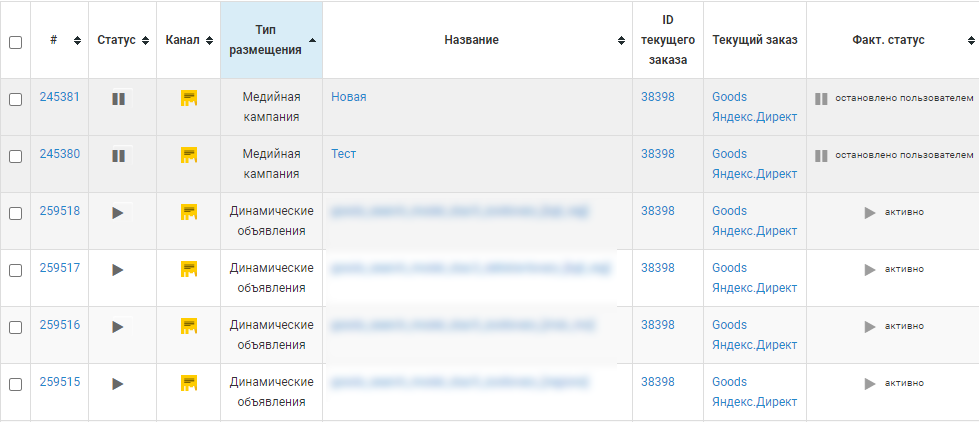
Медийка, поиск — все в одном окне
Кроме того, свести вместе можно не только кабинеты рекламных площадок, но и подключить аналитику, CRM, коллтрекинг и другие внешние источники. Marilyn объединяет данные из десятков рекламных кабинетов и систем аналитики в единый дашборд за несколько секунд.
Сравнение плановых и фактических показателей
Помимо консолидации статистики, система автоматически сводит план-факт по KPI клиента. Вы легко можете сравнить свои успехи в запуске медийки и контекста и отследить прогресс проекта. Статистика обновляется несколько раз в сутки, быстрее, чем в интерфейсе Дисплея, где пользователи могут сталкиваться с долгой загрузкой статистики/медленной работой интерфейса.
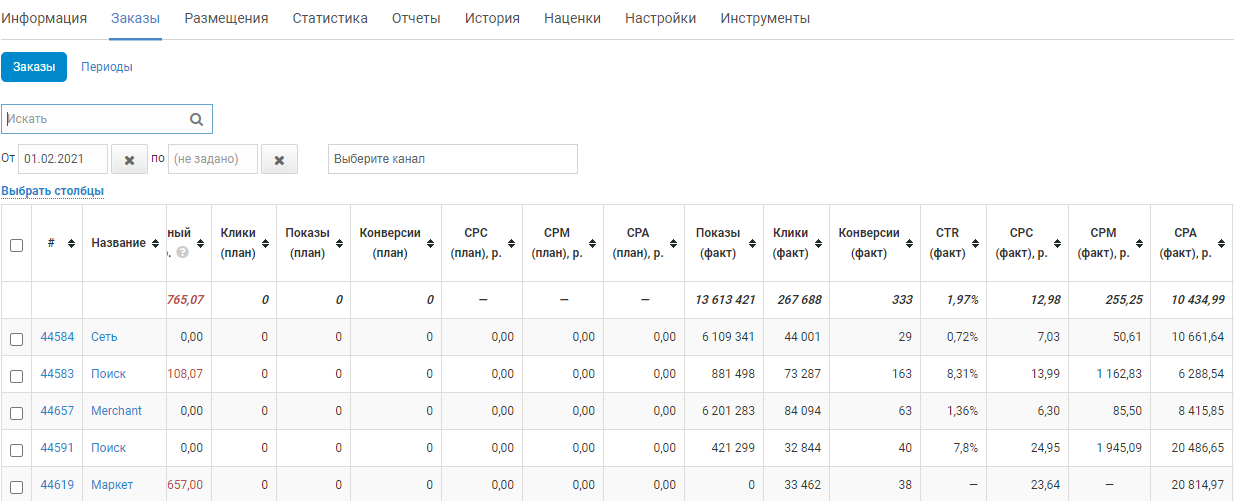
В Marilyn не придется подолгу ждать, пока страница обновится и данные загрузятся. Особенно страдают те рекламодатели, которые запускают по несколько сотен кампаний. Объединение всех систем и быстрая выгрузка отчетности — бальзам на душу любому менеджеру.
Кстати, из поддерживаемых метрик (помимо показов, кликов и стоимости) в Мэрилин есть метрика «Охват», которая поддерживается в быстрой статистике и аналитических отчетах. Вы сможете смотреть данные по охвату аудитории, которую удалось выкупить.
Быстрый обмен данными по API
У нас есть возможность выгружать информацию из Marilyn в любые внешние источники. Мы понимаем, что сейчас компании работают не только с автоматизацией, но и с различными BI-системами, даже со своими бордами, в которые они хотят передавать данные, чтобы удобно все визуализировать. Хотите загрузить данные в Google Data Studio? Легко!
В случае с выгрузкой из рекламных кабинетов вам бы пришлось разбираться с технической документацией каждой системы. У всех свои нюансы, сложности, и на самом деле, тут нужна команда технических специалистов со стороны агентства, чтобы они делали интеграцию, которая будет нормально работать. Более того, на площадках все время происходят обновления, под которые нужно подстраиваться.
У Marilyn максимально простое и удобное API — мы неспроста делаем акцент на этой функции, ведь ее нет у других систем автоматизации. Конечно, для работы с ним тоже нужен аналитик, но это намного проще, чем интегрироваться с каждой системой по отдельности.
Если же у вас нет собственных дашбордов, то в Marilyn есть свои разработки, которые вам понравятся. В нашем дашборде легко мониторить динамику по всем кампаниям, настраивая виджеты под себя:
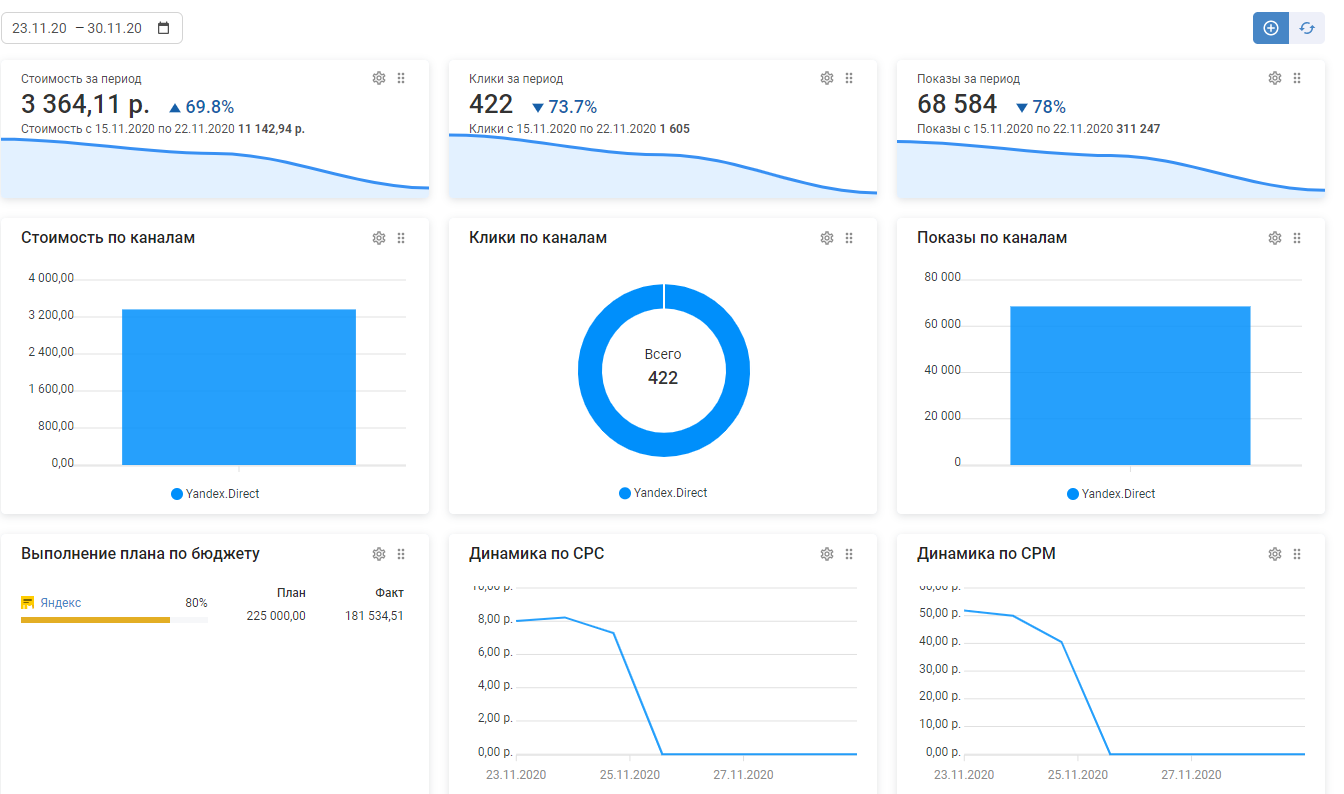
Настраиваемый доступ для клиентов
Агентства обычно дают доступы в системы для клиентов, чтобы они могли смотреть результаты и выгружать отчеты. В Marilyn можно предоставить доступы к специально настроенным клиентским дашборда. Настройте отдельную визуализацию для менеджеров и выведите на дашборд те показатели, которые важны клиенту.
Синхронизация с внешними данными
Также в Marilyn существует синхронизация с внешними данными для запуска рекламных кампаний, например, синхронизация с погодой. У нас есть инструменты, которые позволяют учитывать температуру и погодные условия, для того, чтобы принимать решения о запуске либо остановки какой-то кампании. Для чего это нужно?
Если бизнес клиента зависит от погодных условий (например, сервис такси) — можно показывать кампании с креативами на плохую погоду: «Забыли зонтик — вызовите такси!». По такому же принципу можно создавать и другие кампании — в хорошую, ясную, либо пасмурную погоду. Используйте его для продвижения зимней резины или сервиса доставки продуктов — все зависит только от вашей фантазии.
Подведем итог — с помощью Мэрилин вы можете свести все рекламные кабинеты воедино, добавив к ним, в частности, Яндекс.Дисплей. Вы сможете использовать систему автоматизации для мониторинга, контроля и выдачи клиентских доступов. Дополнительно можно запускать и останавливать кампании по погодным условиям и по план-факту. Задайте план на месяц, и к концу периода система остановит все кампании.
Если хотите попробовать систему на практике — запишитесь на бесплатный тест Marilyn! За 14 дней вы сможете оценить удобство и быстродействие системы автоматизации.
Читайте свежие кейсы
Как автопроизводителю в 2 раза снизить CPA и оптимизировать расход рекламного бюджета
Как получить дешёвый трафик в США и за 363$ привести заказов на 127 118$
Как с помощью геолокации найти премиальных клиентов и снизить стоимость лида в 5 раз